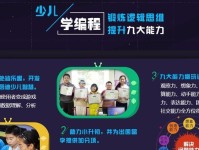在使用电脑的过程中,有时我们可能需要重装操作系统来解决一些问题或者更新到最新的版本。而使用U盘安装Windows10系统是一种简便的方法。本文将详细介绍如何通过U盘轻松重装Win10系统。
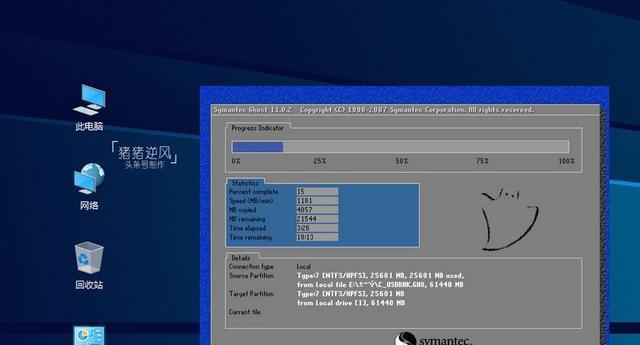
准备工作
1.检查硬件设备是否满足安装Win10系统的要求
2.备份重要文件和数据
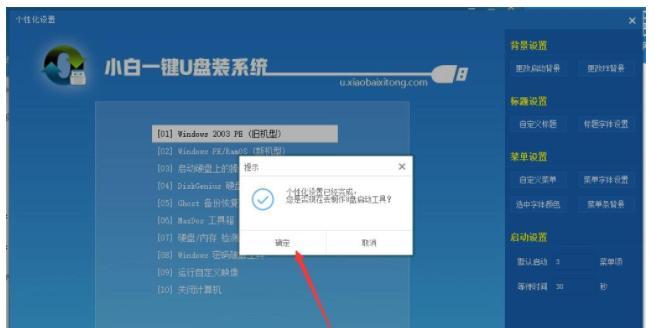
下载Win10系统镜像文件
1.在官方网站上下载最新版本的Windows10系统镜像文件
2.确保下载的系统镜像文件与你的电脑架构相匹配(32位或64位)
制作可启动的U盘
1.插入U盘并确保其容量足够大
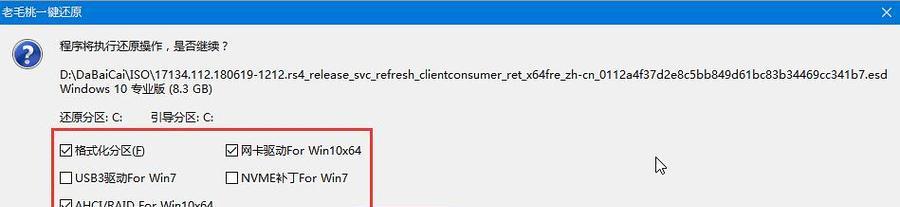
2.使用专业的U盘制作工具,如Rufus,选择系统镜像文件并设置启动选项
3.点击开始制作,等待制作过程完成
设置BIOS启动顺序
1.重启电脑并按下特定键(通常是F2或Delete)进入BIOS设置界面
2.找到“Boot”或“启动”选项,并设置U盘为第一启动项
3.保存设置并重启电脑
开始安装Win10系统
1.选择语言、时间和键盘布局等基本设置
2.点击“安装现在”并同意许可协议
3.选择“自定义安装”,并按照提示选择安装目标磁盘和分区
4.等待系统安装完成,期间可能需要重启电脑
配置系统设置
1.选择个性化设置,如桌面背景、颜色等
2.登录Microsoft账户以恢复你的个人设置和文件
3.安装所需的驱动程序和软件
更新和激活系统
1.连接到互联网并更新系统以获取最新补丁和驱动程序
2.激活Windows10系统,可以使用产品密钥或数字许可证
恢复个人文件和设置
1.将之前备份的文件和数据复制到新安装的系统中
2.配置个人偏好设置,如桌面布局、浏览器书签等
优化系统性能
1.升级至最新的驱动程序和软件版本
2.清理无用的文件和程序,优化启动项和系统设置
常见问题及解决方法
1.安装过程中出现错误提示如何解决
2.网络连接问题的解决方法等
小贴士
1.注意备份重要文件和数据,以防意外发生
2.确保U盘制作过程中不中断电源和网络连接
注意事项
1.使用官方下载源来避免安全风险
2.确保操作前阅读相关文档和教程,了解具体步骤和注意事项
常见错误及解决方法
1.U盘无法启动的解决方法
2.安装过程中遇到蓝屏或卡顿的解决办法
通过本文的教程,我们学习了如何使用U盘轻松重装Win10系统。这一方法简单且方便,适用于大多数电脑用户。遵循上述步骤并注意相关细节,你将能够顺利重装系统并恢复个人文件和设置。
参考资料
-Windows10官方网站:https://www.microsoft.com/zh-cn/windows/get-windows-10